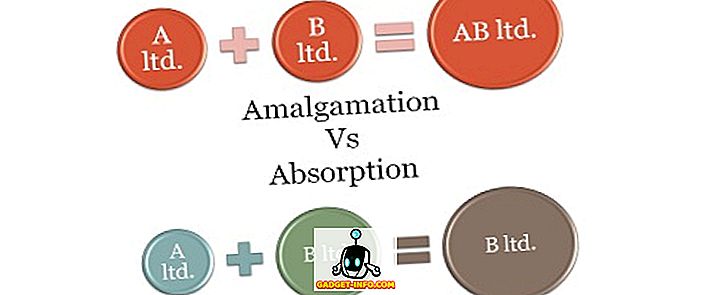نتعلم الكثير من الأشياء الجديدة من الإنترنت ، وفي حين أن الويب يمكن أن يكون مكانًا ترفيهيًا وتعليميًا ، كما أنه مكان مليء بالكراهية وإساءة الاستخدام. على سبيل المثال ، نحن عرضة لمشاهدة الكثير من التعليقات التي تحض على الكراهية ومقاطع الفيديو غير اللائقة على YouTube ، ونحن واثقون تمامًا من أنك لا تريد أن يرى أطفالك ذلك. ومع ذلك ، فإن Google تتضمن التحكم الأبوي مثل ميزة YouTube لوضع تقييد المحتوى ، والتي كانت تُعرف سابقًا باسم وضع الأمان. لذلك ، إذا كنت تريد جعل YouTube أكثر أمانًا للأطفال ، فعليك إعداد YouTube Restricted Mode. ومع ذلك ، قبل أن نخبرك كيف يمكنك القيام بذلك ، دعنا نتحدث عن وضع التقييد وكيف يعمل.
ما هو YouTube Restricted Mode؟
يُعد YouTube Restricted Mode بمثابة المراقبة الأبوية مثل ميزة شبكة مشاركة الفيديو. وهو يعمل مع الإبلاغ عن المنتدى ، لذا فإن تعليقات المستخدمين الآخرين الذين أبلغوا عن محتوى غير لائق تأخذ بعين الاعتبار إلى جانب القيود العمرية. أيضًا ، تحتفظ Google بفحص الإشارات التي تشير إلى أي محتوى غير لائق. لذلك ، عند تمكين وضع تقييد المحتوى ، يتم تجنب معظم المحتوى والتعليقات غير المقبولة ، وبينما لا يمكنك أن تتوقع أن تحقق دقة بنسبة 100٪ ، يجب أن تعمل بشكل جيد.
تمكين وضع تقييد المحتوى على YouTube على جهاز الكمبيوتر
يمكنك بسهولة تمكين وضع تقييد المحتوى على YouTube في جهاز الكمبيوتر أو متصفح Mac. ومع ذلك ، بعد التمكين ، يكون وضع تقييد المحتوى مرتبطًا بالمستعرض ، لذلك إذا كان لديك متصفحات متعددة أو عدة حسابات مستخدمين في متصفحات مثل Chrome ، فيجب عليك تمكين وضع تقييد المحتوى في كل منها بشكل منفصل. إذن ، فيما يلي كيفية تمكين وضع تقييد المحتوى على أي متصفح على جهاز الكمبيوتر الخاص بك:
1. افتح YouTube.com على متصفح جهاز الكمبيوتر الخاص بك ، قم بالتمرير لأسفل إلى أسفل وسوف تجد خيار " وضع تقييد المحتوى ". اضغط عليها ، قم بتشغيلها وانقر على خيار " قفل وضع تقييد على هذا المتصفح ".

ملاحظة : إذا كنت تنقر فقط على الزر "حفظ" ، فيمكن إيقاف وضع تقييد المحتوى على أي شخص باستخدام المتصفح ، وهو ليس حلاً آمنًا.
2. بعد ذلك ، سيكون عليك تسجيل الدخول إلى حساب Google الخاص بك . سيتم ربط وضع تقييد المحتوى بحسابك في Google ، بحيث يجب على أي شخص يريد إيقاف تشغيله إدخال كلمة مرور حسابك في Google .

3. وبمجرد الانتهاء ، سيتم تشغيل وضع تقييد المحتوى ويمكنك تسجيل الخروج من حساب Google الخاص بك أو دعه وعندما تحاول إيقاف تشغيل وضع تقييد المحتوى ، ستطلب منك Google تسجيل الدخول.

تمكين وضع تقييد على هاتفك
عندما يتعلق الأمر بتطبيق YouTube على نظامي التشغيل Android و iOS ، من السهل جدًا تمكين وضع تقييد المحتوى. على نظام التشغيل Android ، كل ما عليك فعله هو الانتقال إلى تطبيق YouTube ، ثم النقر على زر القائمة المكون من ثلاث نقاط في الجزء العلوي الأيسر والنقر على " الإعدادات ". ثم ، انتقل إلى " عام " ، حيث يمكنك تمكين " وضع تقييد المحتوى ".

على iPhone أو iPad ، يمكنك فقط الانتقال إلى الإعدادات في تطبيق YouTube والنقر على الخيار الأول الذي يطلق عليه " تقييد وضع الترشيح ". ثم ، حدد الخيار " Strict ".

بالرغم من وجود وضع تقييد المحتوى في تطبيق YouTube ، إلا أنه ليس آمنًا ، نظرًا لأنه لا يمكنك قفله على الجهاز ويرتبط بالحساب. بالإضافة إلى ذلك ، يمكن للمرء بسهولة التوجه إلى الإعدادات وتعطيله. والخبر السار هو أن Google تقدم تطبيق YouTube للأطفال ، والذي يمكنك من خلاله السماح لأطفالك بمشاهدة مقاطع الفيديو دون القلق بشأن المحتوى غير المقبول. أيضًا ، يمكنك استخدام العديد من تطبيقات المراقبة الأبوية لنظام التشغيل Android.
اجعل YouTube أكثر أمانًا للأطفال ذوي وضع تقييد المحتوى
على الرغم من أن YouTube لا يقدم ميزات شاملة للتحكم الأبوي ، إلا أنه آمن على واجهة الويب على الأقل. ومع ذلك ، لا يمكن قول الشيء نفسه عن تطبيق YouTube ، ولكن كما ذكرنا ، يمكنك الحصول على تطبيق YouTube للأطفال. حسنًا ، كل ذلك من جانبنا ، جرّب وضع تقييد المحتوى على YouTube على جهاز الكمبيوتر أو الهاتف الذكي وجعل YouTube ملائمًا للأطفال. أخبرنا في قسم التعليقات أدناه إذا كان لديك أي شكوك.